![]() Kubernetes - Deploy de aplicação ASP .NET Core
Kubernetes - Deploy de aplicação ASP .NET Core
 |
Hoje vamos fazer o deploy de uma aplicação ASP .NET Core MVC no Kubernetes usando o minikube e aplicando os conceitos sobre Pods, Replicaset, Deployment e Service que já apresentamos. |
O objetivo deste artigo é fixar os conceitos apresentados nos artigos anteriores fazendo uma aplicação pratica a um nível básico.
  |
Para realizar essa tarefa iremos usar os seguintes recursos:
Assim vamos partir de uma aplicação ASP.NET Core MVC criada no VS 2022 usando o .NET 6 que apresenta informações sobre Pizzas.
A aplicação é bem simples e não usa um banco de dados criando apenas uma lista de objetos com informações sobre Pizzas que exibimos em uma View.
A seguir vamos criar um arquivo Dockerfile para esta aplicação e a partir deste arquivo vamos gerar uma imagem que iremos enviar para o Docker Hub.
Depois vamos criar um Deployment com base nesta imagem e aplicar no cluster Kubernetes usando o minikube onde teremos o container com nossa aplicação em um Pod sendo executado no cluster Kubernetes.
A seguir vamos criar um Service para poder acessar nossa aplicação usando o navegador padrão :
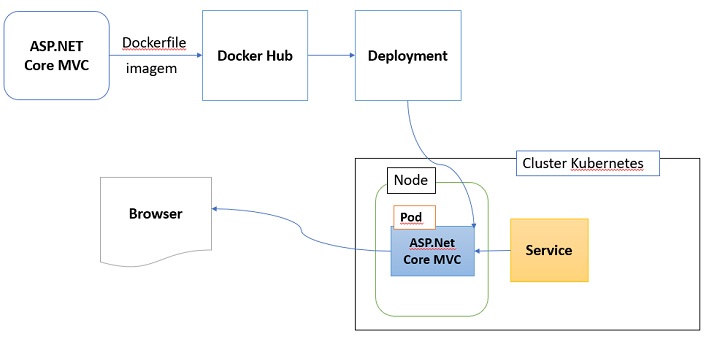
A figura acima mostra o fluxo básico com as tarefas que iremos realizar para fazer o deploy da aplicação no Kubernetes e acessar a aplicação no Navegador.
Vamos partir da aplicação ASP .NET Core MVC que você pode obter do meu repositório no github : https://github.com/macoratti/frontend
Com o projeto aberto, para criar o arquivo Dockerfile vamos usar o ambiente do Visual Studio 2022; vamos clicar com o botão direito sobre o nome do projeto e selecionar a opção Add->Docker Support;
Será apresentada a janela abaixo onde vamos marcar a opção Linux e clicar em OK:
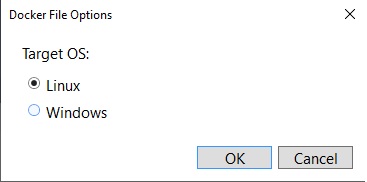
Com isso teremos o arquivo Dockerfile gerado no projeto com o código abaixo:
FROM mcr.microsoft.com/dotnet/aspnet:6.0 AS base
WORKDIR /app
EXPOSE 80
EXPOSE 443
FROM mcr.microsoft.com/dotnet/sdk:6.0 AS build
WORKDIR /src
COPY ["frontend/frontend.csproj", "frontend/"]
RUN dotnet restore "frontend/frontend.csproj"
COPY . .
WORKDIR "/src/frontend"
RUN dotnet build "frontend.csproj" -c Release -o /app/build
FROM build AS publish
RUN dotnet publish "frontend.csproj" -c Release -o /app/publish
FROM base AS final
WORKDIR /app
COPY --from=publish /app/publish .
ENTRYPOINT ["dotnet", "frontend.dll"]
|
Para gerar a imagem a partir deste arquivo vamos clicar com o botão direito sobre o nome do projeto e selecionar a opção : Open in terminal
Será aberta uma janela usando o PowerShell na pasta do nosso projeto.
Vamos retroceder um nível nos posicionando na pasta \frontend, isso é necessário pois o arquivo Dockerfile faz a cópia dos arquivos a partir da pasta frontend.
A seguir vamos emitir o seguinte comando para criar a imagem:
docker build -f frontend\Dockerfile -t
pizzafrontend
.
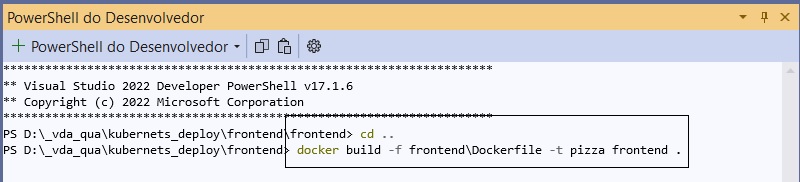
Com isso teremos a imagem pizzafrontend criada, e podemos conferir isso usando o dashboard do Docker Desktop for Windows:
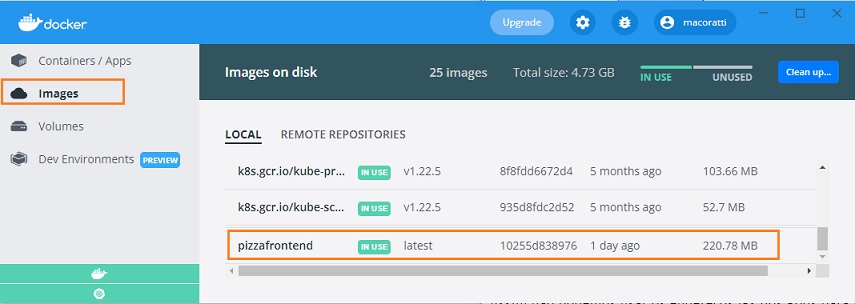
Agora temos que enviar a imagem gerada para o repositório no Docker Hub. Para isso você tem que ter uma conta privada no Docker Hub.
As instruções para criar e a conta você encontra neste link: https://docs.docker.com/docker-id/
Vou usar a minha conta privada no Docker Hub identificada pelo login macoratti.
Assim teremos que fazer o login na conta no Docker Hub e enviar as imagens. Para isso podemos fazer usar os comandos:
1- Fazer o login : docker login
2- Taguear a imagem :
docker
tag pizzafrontend
[DOCKER
USER NAME]/pizzafrontend
3- Enviar a imagem para o repositório no
Docker Hub :
docker push
[DOCKER
USER NAME]/pizzafrontend
Em [DOCKER USER NAME] você deve informar o seu login. Para a minha conta os comandos ficaram assim:
docker login
docker tag pizzafrontend
macoratti/pizzafrontend
docker push
macoratti/pizzafrontend
Com isso temos a imagem enviada para o repositório no Docker Hub onde o Kubernetes poderá obter a imagem para realizar o deployment.
Abaixo o meu repositório no Docker Hub com a imagem enviada:
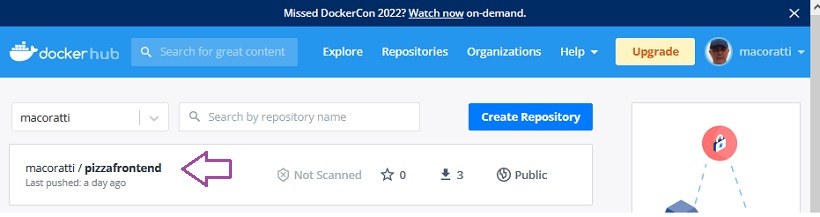
Agora vamos criar o arquivo de Deployment para implantar a nossa aplicação no cluster Kubernetes.
Para isso vamos criar o arquivo frontend-deploy.yml com o seguinte código:
apiVersion: apps/v1
kind: Deployment
metadata:
name: pizzafrontend
spec:
replicas: 1
template:
metadata:
labels:
app: pizzafrontend
spec:
containers:
- name: pizzafrontend
image: macoratti/pizzafrontend:latest
ports:
- containerPort: 80
env:
- name: ASPNETCORE_URLS
value: http://*:80
selector:
matchLabels:
app: pizzafrontend
|
Neste arquivo de definimos o seguinte:
Para aplicar este deployment no Kubernetes usamos o comando: kubectl apply -f frontend-deploy.yml
Para verificar o ambiente no minikube podemos usar os comandos :
kubectl get deploy
kubectl describe deploy pizzafrontend
kubectl get all
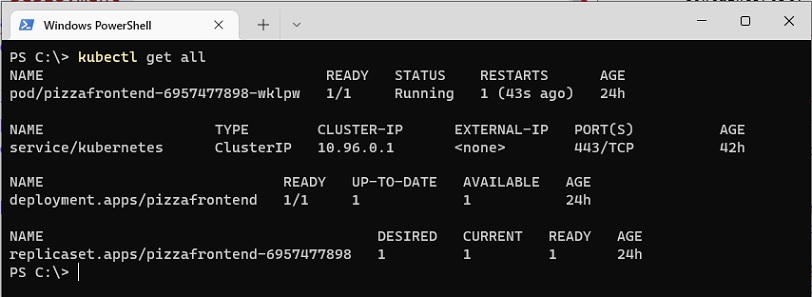
Acima vemos o Pod , o Deployment e o Replicaset criados no kubernetes.
Agora vamos criar o Service para expor nossa aplicação ao mundo externo e poder acessá-la usando o navegador.
Vamos criar o arquivo YAML frontend-service.yml :
apiVersion: v1
kind: Service
metadata:
name: pizzafrontend
spec:
type: NodePort
selector:
app: pizzafrontend
ports:
- port: 8080
targetPort: 80
|
Neste serviço definimos o seguinte:
Vamos aplicar o serviço no kubernetes usando o comando: kubectl apply -f frontend-service
Para conferir o resultado podemos emitir os comandos:
kubectl get svc
kubectl describe svc pizzafrontend
kubectl get all
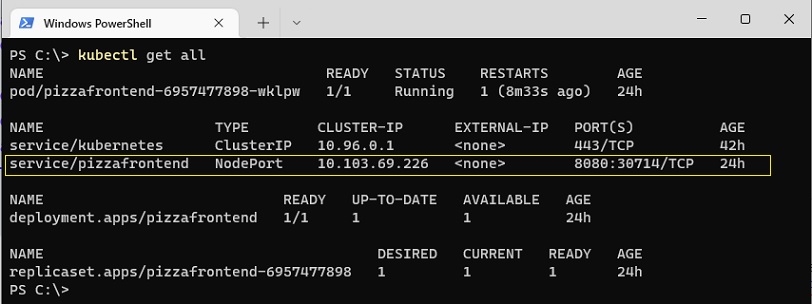
Podemos ver o serviço pizzafrontend criado e agora podemos acessar nossa aplicação em execução no Pod.
Usando o minikube para acessar a aplicação podemos usar o comando: minikube service <nome_do_service>
Acontece que
dependendo da versão do minikube usada este comando
não funciona. (Veja esta thread no stackoverflow :
https://stackoverflow.com/questions/61305722/why-cant-i-access-a-service-exposed-from-minikube-on-windows
)
Uma alternativa para testar o acesso à aplicação é usar o comando
Kubelect port-forward.
Este comando faz uma
solicitação específica para a API do Kubernetes, e, isso significa que o sistema
em execução precisa de acessar a API Server e assim
qualquer tráfego será encapsulado em uma única conexão HTTP. Com isso
a API
Server se torna, de certa forma, um gateway temporário entre sua porta local
e o cluster Kubernetes.
O comando kubectl port-forward é útil para fins de teste/depuração para que você possa acessar seu serviço localmente sem expô-lo.
Vamos usar o comando
:
kubectl
port-forward
service/pizzafrontend
7080:8080
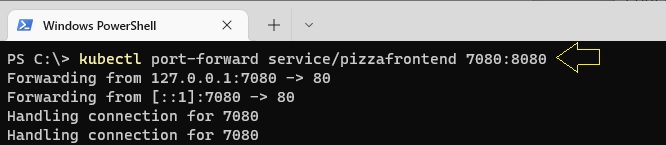
Aqui estamos
direcionando o tráfego da porta do host 7080 para a porta de serviço 8080,
e assim poderemos acessar a aplicação na porta 7080 do host local.
Acessando o navegador em: localhost://7080 obtemos
o resultado abaixo:
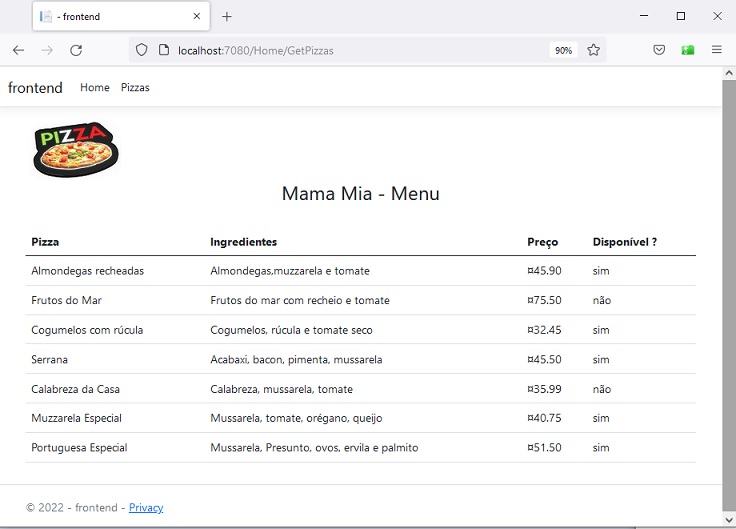
E assim estamos acessando nossa aplicação ASP .NET Core MVC em execução no container em um Pod implantado em um cluster Kubernetes.
Pegue o projeto aqui : https://github.com/macoratti/frontend
"Como também nos elegeu nele antes da fundação do mundo,
para que fôssemos santos e irrepreensíveis diante dele em amor;"
Efésios 1:4
Referências:
ASP.NET Core Web API - Apresentando API Analyzers
ASP.NET Core - Usando o token JWT com o Swagger
Gerando a documentação da Web API com Swagger
Motivos para usar Docker com .NET Core
Docker - Uma introdução básica
Docker - Trabalhando com contêineres
Docker - Criando uma imagem com Dockerfile